
આઇફોન પર iOS 16 ના આગમનથી સફરજન, હવે તમે તમારા ઉપકરણની લૉક સ્ક્રીનને વિજેટ્સ વડે કસ્ટમાઇઝ કરી શકો છો તે તમને હવામાન, લીધેલા પગલાં, તે દિવસે પૂર્ણ થયેલી પ્રવૃત્તિ અને ઘણું બધું, હંમેશા તમારી પસંદગીઓ પર આધાર રાખીને ઝડપી દેખાવ આપી શકે છે.
અને માત્ર એક લૉક સ્ક્રીન જ નહીં, પરંતુ તમે દરેક સ્ક્રીન પર વિવિધ વિજેટ સ્થાનો સાથે તમને જરૂર હોય તેટલી લૉક સ્ક્રીન બનાવી શકો છો. સમ તમે આ લોક સ્ક્રીનોને તમારી એકાગ્રતા પ્રોફાઇલ્સ સાથે લિંક કરી શકો છો જેથી તમારા લૉક સ્ક્રીન વિજેટ્સ અને વૉલપેપરને કામ, વ્યક્તિગત સમય, ઊંઘ, ડ્રાઇવિંગ... મજા માટે કસ્ટમાઇઝ કરવામાં આવે, બરાબર? ચાલો તેને જોઈએ!
લૉક સ્ક્રીન વિજેટ્સ ઉમેરો અને દૂર કરો
તમારા વર્તમાન વૉલપેપરને જોવાની અને તેને બદલવાની નિયમિત પદ્ધતિનો ઉપયોગ લૉક સ્ક્રીન વિજેટ્સ ઉમેરવા અથવા દૂર કરવા માટે પણ થઈ શકે છે, અથવા તમે તેમને લૉક સ્ક્રીન પરથી જ ફ્લાય પર બદલી શકો છો.
ભલે તમે સેટિંગ્સ એપ્લિકેશનનો ઉપયોગ કરી રહ્યાં હોવ અથવા લૉક સ્ક્રીનનો જ, માત્ર એડિટિંગ સ્ક્રીનને ઍક્સેસ કરવાનો તફાવત છે. એકવાર તમે ત્યાં પહોંચ્યા પછી, વિજેટ્સ ઉમેરવા અથવા દૂર કરવાની પ્રક્રિયા બંને માટે સમાન છે.
સેટિંગ્સમાંથી લૉક સ્ક્રીન વિજેટ્સને ઍક્સેસ કરો

લૉક સ્ક્રીન વિજેટ્સ ઉમેરવા અથવા દૂર કરવા માટે, આ પગલાં અનુસરો:
- સૌથી પહેલા એપ પર જાઓ સેટિંગ્સ હોમ સ્ક્રીનમાંથી અથવા એપ્લિકેશન લાઇબ્રેરીમાંથી.
- તમારે જાણવું જોઈએ કે સેટિંગ્સ એપ્લિકેશનનો ઉપયોગ કરીને, તમે ફક્ત તમારી વર્તમાન લોક સ્ક્રીન માટે વિજેટ્સને સંપાદિત કરી શકો છો.
- તે પછી, સ્થિત કરવા માટે નીચે સ્ક્રોલ કરો અને પર ટેપ કરો "વ Wallpaperલપેપર" ચાલુ રાખવા માટે યાદીમાંથી.
- આ તમારી સ્ક્રીન પર લૉક સ્ક્રીન એડિટર લાવશે જ્યાંથી તમે વિજેટ્સ સહિત તમામ ઘટકોને સંપાદિત કરી શકો છો.
તમારે જાણવું જોઈએ કે આ પદ્ધતિનો ઉપયોગ કરીને, તમે તમારી કોઈપણ લૉક સ્ક્રીન માટેના વિજેટ્સને સંપાદિત કરી શકો છો, ફક્ત હાલમાં ઉપયોગમાં લેવાતી સ્ક્રીન માટે નહીં.
ખાતરી કરો કે તમારો iPhone અનલૉક છે, એટલે કે ફક્ત તેને અનલૉક કરો ફેસ આઇડી અથવા ટચ આઈડી, પરંતુ હોમ સ્ક્રીન પર જશો નહીં.
- લૉક સ્ક્રીન પરથી સીધા જ વિજેટ એડિટરને ઍક્સેસ કરવા માટે, લૉક સ્ક્રીન લૉન્ચરને ખોલવા માટે લૉક સ્ક્રીનને ટચ કરો અને પકડી રાખો.
- જો તમે હોમ સ્ક્રીન પર છો, તો ખોલવા માટે સ્ક્રીનની ટોચ પરથી નીચે સ્વાઇપ કરો સૂચના કેન્દ્ર
- પછી, સૂચના કેન્દ્રમાં વૉલપેપરને લાંબા સમય સુધી દબાવો.
- તમે જેના માટે વિજેટ્સ સંપાદિત કરવા માંગો છો તે લૉક સ્ક્રીન પસંદ કરવા માટે ડાબે અથવા જમણે સ્વાઇપ કરો.
- તે પછી, "બટન પર ટેપ કરોકસ્ટમાઇઝ કરોચાલુ રાખવા માટે પૃષ્ઠના નીચેના વિભાગમાં હાજર રહો.
વિજેટો સંપાદન
હવે, સંપાદકને ઍક્સેસ કરવા માટે તમે કઈ પદ્ધતિનો ઉપયોગ કર્યો છે તે કોઈ બાબત નથી, બાકીની પ્રક્રિયા બંને માટે સમાન છે.
- વગાડવું વિજેટ બાર તેના પર ધ્યાન કેન્દ્રિત કરવા માટે સ્ક્રીન પર હાજર. આ તમારી સ્ક્રીન પર મેનુ ઓવરલે પણ લાવશે.
- પછી, ડ્રોઅરમાંથી કોઈપણ વિજેટ દૂર કરવા માટે, "-" ચિહ્નને ટેપ કરો તેને દૂર કરવા માટે દરેક વ્યક્તિગત વિજેટ પર.
- એકવાર વિજેટ ડ્રોઅરમાંથી અદૃશ્ય થઈ જાય, પછી લૉક સ્ક્રીન પરની ખાલી જગ્યાને ટેપ કરો અથવા પુષ્ટિ કરવા માટે ઓવરલે વિન્ડો પર હાજર બંધ બટનને ટેપ કરો.
- જો તમે પહેલાથી હાજર વિજેટોને દૂર કર્યા પછી લૉક સ્ક્રીન પર એક અલગ વિજેટ ઉમેરવા માંગતા હો, તો ઓવરલે વિંડોમાંથી તમે જે વિજેટ ઉમેરવા માંગો છો તેને સ્ક્રોલ કરો અને શોધો. "વિજેટ્સ ઉમેરો" અને તેને વિજેટ ડ્રોવરમાં ઉમેરવા માટે તેને ટેપ કરો.
- જો વિજેટના બહુવિધ પ્રકારો ઉપલબ્ધ હોય, તો તમે જે ડ્રોઅરમાં ઉમેરવા માંગો છો તેને ટેપ કરો અથવા જેની માટે તમારી પાસે પૂરતી જગ્યા છે.
- મહેરબાની કરીને નોંધ કરો કે લૉક સ્ક્રીન માત્ર ચાર નાના વિજેટો અને બે મોટા વિજેટોને સપોર્ટ કરે છે; તમે બેનું સંયોજન પણ બનાવી શકો છો અને તેમને સ્ક્રીન પર રાખી શકો છો.
- પુષ્ટિ કરવા માટે, લૉક સ્ક્રીનની ખાલી જગ્યા અથવા ઓવરલે વિંડોમાં હાજર બંધ બટનને ટેપ કરો.
- હવે, લૉક સ્ક્રીન લેઆઉટને સાચવવા માટે, « બટન દબાવોથઈ ગયું» સ્ક્રીનના ઉપરના જમણા ખૂણે હાજર.
અને બસ, આટલું જ સરળ છે કે તમે iPhone પર તમારી ઈચ્છા મુજબ વિજેટ્સને સંપાદિત કરી શકો છો.
અજાણ્યાઓથી વિજેટ વિગતો કેવી રીતે છુપાવવી

ફેસ આઈડી અથવા ટોચ આઈડી સક્ષમ ફોનના વપરાશકર્તાઓ વિજેટ બોક્સમાં માહિતી વિના વિજેટને લોક સ્ક્રીન પર મૂકી શકે છે. આ તમારી ગોપનીયતા સાથે સમાધાન કર્યા વિના એક નજરમાં મહત્વપૂર્ણ માહિતીને ઍક્સેસ કરવાની અનુકૂળ અને સુરક્ષિત રીત પ્રદાન કરે છે. નીચેના પગલાંઓ અનુસરો, તે ખૂબ જ સરળ છે:
- પ્રથમ પર ક્લિક કરો સેટિંગ્સ
- ટેપ કરવા માટે સ્ક્રીન નીચે સ્ક્રોલ કરો ફેસ આઈડી અને પાસકોડ
- તમારો ફોન તમને પૂછશે ઍક્સેસ કોડ દાખલ કરો અથવા આગલી સ્ક્રીન પર જવા માટે વપરાશકર્તા કાર્ડનો ઉપયોગ કરો
- હવે સ્ક્રીનને નીચે સુધી સ્ક્રોલ કરો જ્યાં સુધી લૉક હોય ત્યારે ઍક્સેસને મંજૂરી આપો: વિભાગ દેખાય અને પછી તેને અક્ષમ કરવા માટે લૉક સ્ક્રીન વિજેટ્સની સ્વિચને ડાબી બાજુએ ટૉગલ કરો.
વધુમાં, તમે iPhone લોક સ્ક્રીન પર ટુડે વ્યૂ વિજેટ્સને અક્ષમ પણ કરી શકો છો. ફેસ આઈડી-સક્ષમ Apple મોબાઇલ વપરાશકર્તાઓએ આ માટે ટુડે વ્યૂ લૉક સ્ક્રીન વિજેટને અક્ષમ કરવા માટે નીચેના પગલાંને અનુસરવું જોઈએ. તેને અક્ષમ કરવા માટે આજે વ્યૂ અને સર્ચ ટૉગલને ડાબી બાજુએ ટૉગલ કરો.
બૅટરી
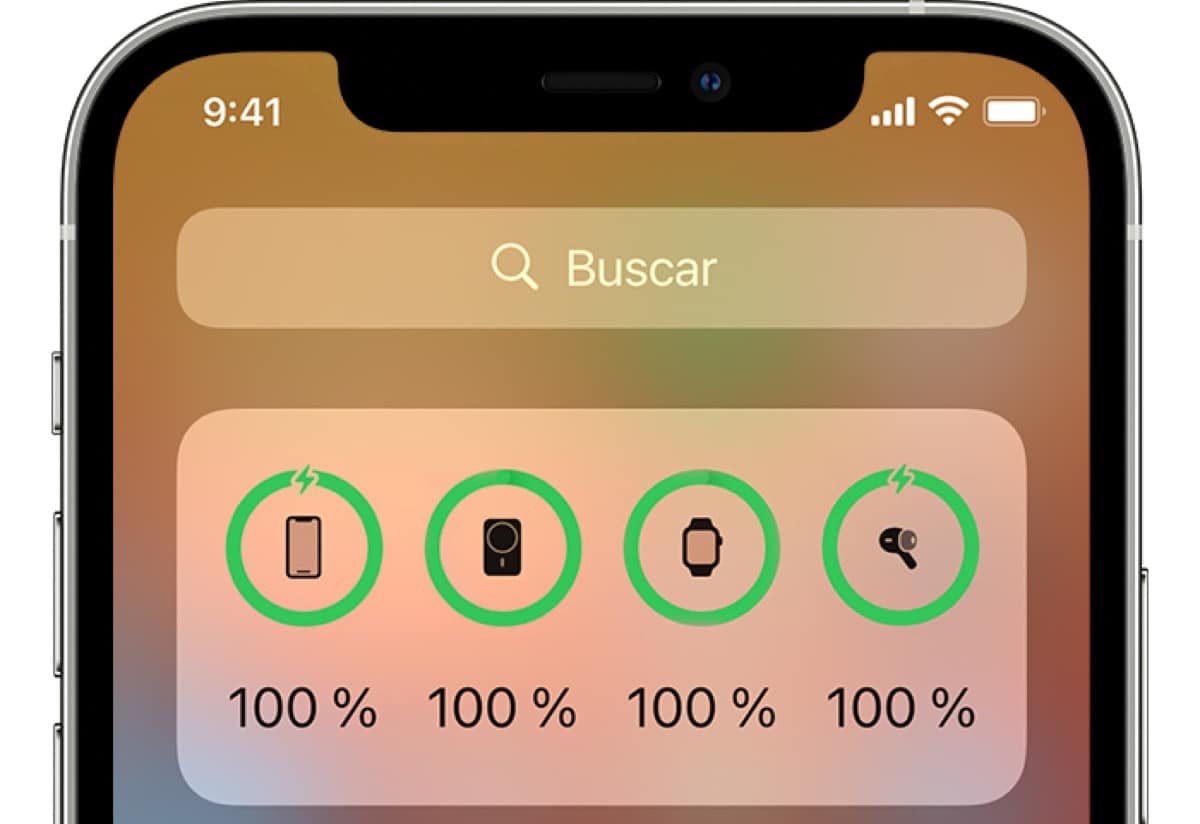
iPhone બેટરી જીવન સુધારવા માટે, તમારે આજની વ્યુ સ્ક્રીનમાંથી બિનજરૂરી વિજેટ દૂર કરવાની જરૂર છે; આ વિગત તમને મદદ કરશે બેટરી જીવન લંબાવવું તમારા ફોન પરથી
પાસકોડ વિના વિજેટ સ્ક્રીનને દૂર કરવી આ સમયે અશક્ય છે, પરંતુ તમે વિજેટ સ્ક્રીનમાંથી તમામ વિજેટ્સ દૂર કરી શકો છો.
ઉપસંહાર
નવી સુવિધાઓની આદત પાડવી મુશ્કેલ બની શકે છે, ખાસ કરીને જ્યારે તમે આટલા લાંબા સમય સુધી વસ્તુઓને ચોક્કસ રીતે કરવા માટે ટેવાયેલા હોવ. અને દરેક જણ જાણે છે કે લૉક સ્ક્રીન હંમેશા iOS પર ફિક્સ્ચર રહી છે. પરંતુ ઉપરોક્ત માર્ગદર્શિકાનો ઉપયોગ કરીને, તમે સરળતાથી વિજેટ બારમાં ફેરફાર કરી શકો છો અને તમારી જરૂરિયાતો અને પસંદગીઓ અનુસાર લૉક સ્ક્રીન પર વિજેટ્સ મૂકી શકો છો.